 ゴリラ
ゴリラ
この記事では、家族アルバムを共有できるアプリ「みてね」について
- 機種変更時の引き継ぎ方法
- 引き継ぎ・ログインできない時の対処方法
を画像つきで解説していきます。
みてねの引き継ぎは、事前にメールアドレスを登録するだけで簡単に完了します!
メアド登録さえしておけば、スマホの急な故障にも備えられますよ。
早ければ1分程度でできるので、ぜひ一緒に操作してみてください!
※ 正直スマホはアフィリエイトプログラムに参加しています(メディアポリシー)。
※この記事の更新日は冒頭に記載のとおりです。最新の情報は各社公式サイトおよびオンラインショップでご確認ください。
スマホの機種変更・契約は、頭金なし、来店なし、待ち時間なし、勧誘なしのオンラインショップがお得で便利です。
※ 正直スマホはアフィリエイトプログラムに参加しています(メディアポリシー)。
※この記事の更新日は冒頭に記載のとおりです。最新の情報は各社公式サイトおよびオンラインショップでご確認ください。
目次
機種変更時の引き継ぎ設定の方法
引き継ぎ設定のための大まかな流れは、以下の通りです。
- 機種変更前の旧端末で、メールアドレスを設定
- 機種変更後の新端末で、同じメールアドレスを使ってログイン
順番にくわしく解説していきます!
【旧端末の操作】メールアドレスとパスワードを設定

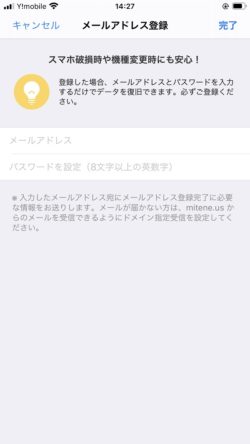

URLをタップすると、メールアドレスの登録が完了します。
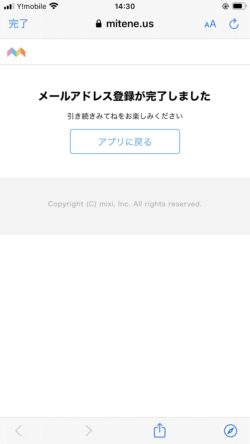
【新端末の操作】メールアドレスでログイン
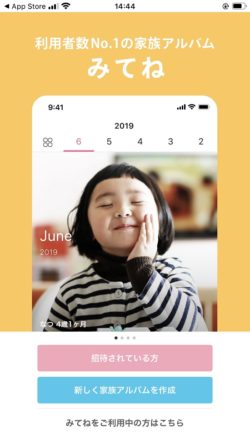
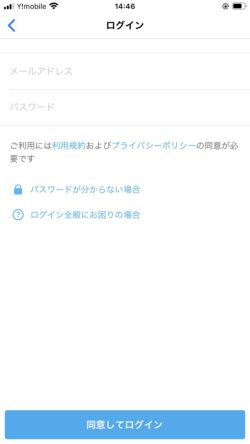
ログイン情報が正しければ、ホーム画面に切り替わります!
メールアドレス・パスワードを忘れた時の確認方法
設定しておいた情報を忘れてしまった場合は、アプリ内から確認ができます。
機種変更の前と後で確認方法が異なるので、自分に合った手段で試してみてください!
機種変更前は「家族設定」から確認する
機種変更前は、「家族設定」→「メールアドレスの変更」をタップしましょう。
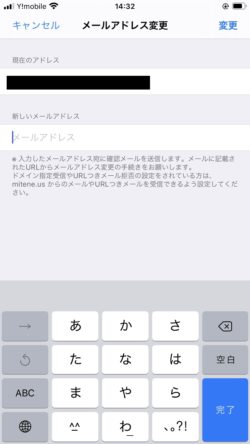
現在のアドレスを確認できます。
また、メールアドレスとパスワードの変更もできますよ!
機種変更後は「パスワードが分からない場合」をタップ
機種変更後は、トップ画面の「みてねをご利用中の方はこちら」→「パスワードが分からない場合」をタップ。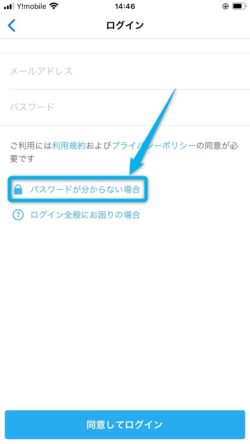
- メールアドレスを知りたい人→登録している可能性があるメールアドレスを入力
- パスワードを知りたい人→メールアドレスを入力してパスワードを再設定
「絶対メールアドレスを設定したはずなのにログインできない…」という場合は、「ログイン全般にお困りの場合」→「みてねサポートに問い合わせる」からメール送信しましょう。
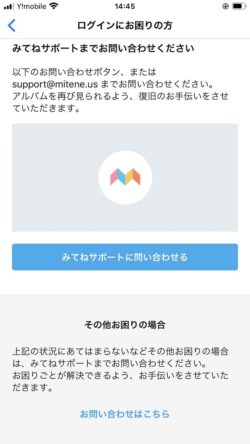
引き継ぎできなかった時の対処方法
メールアドレスが未設定でログインできない場合の対処方法を、以下の状況別に紹介します!
- 同じアルバムに、自分以外に「パパ」または「ママ」が参加している場合
- 同じアルバムに、自分以外に「パパ」または「ママ」が参加していない場合
自分以外に「パパ」または「ママ」が参加している場合
アルバム共有している「パパ」「ママ」から、再びアルバムに招待してもらうことができます。
ログインできている「ママ」「パパ」のアプリから、「家族設定」→「+招待する」をタップしてもらいましょう。
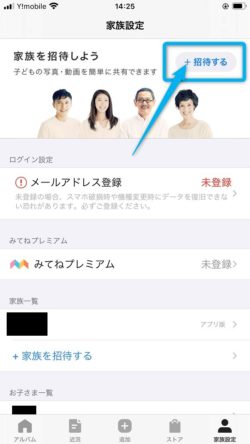
ただし、招待された人は、新しいアカウントとしてログインすることになります。
旧アカウントは、「パパ」「ママ」が操作(「家族一覧」から「アルバムとのつながりを削除」)すれば削除できます。
自分以外に「パパ」または「ママ」が参加していない場合
みてね運営にメールで問い合わせると、再びアルバムを見られる可能性があります。
みてねサポートのメールアドレス:support@mitene.us
返信が迷惑メールフォルダに入らないように、よく確認しておきましょう。
まとめ
家族アルバム「みてね」は、メールアドレスとパスワードを設定しておくと新端末でもログインできます!
今回のポイントをまとめると以下の通りです。
- 機種変更の前に、旧端末でログイン情報を設定する
- メールアドレスとパスワードはしっかり覚えておく
- 引き継ぎできなかった場合は運営にメールで問い合わせる
機種変更の直前は設定を忘れてしまいがちなので、早めに準備しておくと安心です!
ちなみに..契約するならオンラインショップがおすすめ
これから機種変更をするなら、オンラインショップで手続きした方がお得です。場合によっては10,000円以上安くなることもあります。
オンラインショップのメリットは
- 頭金や手数料がない!(10,000円以上安くなることも)
※auは事務手数料がかかります。 - 待ち時間がない!
- 自宅に届く!
お金以外にもかなりメリット感じないでしょうか?
 ゴリラ
ゴリラ
各社、スマホといっしょにわかりやすいガイドがついてくるので、落ち着いてやれば誰でもできます!(データやアプリの引き継ぎはこのサイトの他の記事も参考にしてください^^)
「これから機種変更するよ」という人はふつうにお得なので、オンラインを使うことをおすすめします!(各社公式サイトなんで安心!)
当サイトでは、引き継ぎ記事の問い合わせへの個別の回答はおこなっていませんm(_ _)m
不明な点は上記のとおり、公式へお問い合わせください……!。


